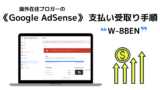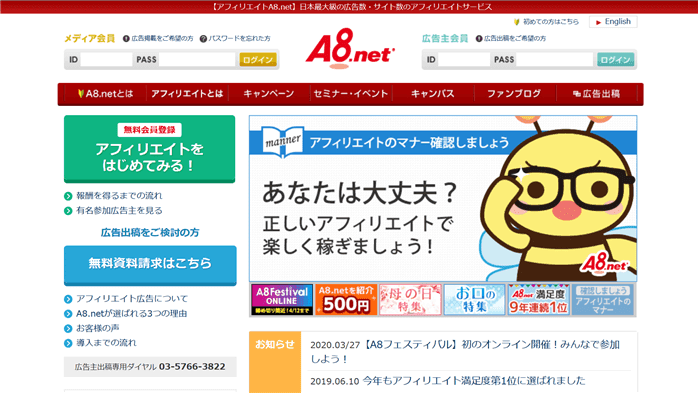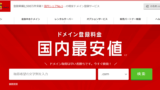ワーホリや留学、駐在、国際結婚して
「海外に住んでいても、日本語でブログを始めたい」
海外で生活しながら
「副業としてアフィリエイトに挑戦したいけど、何から始めればいいかわからない」
「サーバー?ドメイン?なんだか難しそう…」と感じていませんか?
そんな方におすすめ!
実は、海外在住でも日本語で簡単にWordPressブログを始めることができます!
このガイドでは、パソコン初心者でも迷わず進められるように、図解付きでステップごとに丁寧に解説しています。
このページを見ながら一緒に始めましょう!
しかも、初心者向けにオーストラリアやアメリカ、ヨーロッパ在住の日本人ママたちが実際に使っている方法をもとにしてわかりやすく解説しているので、海外からでも日本のレンタルサーバー&ドメインを日本語で契約でき、収益化も目指せます。
- WordPressブログを始めるために必要な準備と手順
- 海外からでも日本語で契約できるおすすめのサーバー
- 最初にやるべき初期設定と、収益化につなげる方法
- 実際にブログで成果を出している海外在住者の成功例
ブログを始めるのに特別なスキルは必要ありません。
このページを見ながら一緒に作業すれば、今日中にあなたのブログが完成します。
それでは、さっそく始めていきましょう!
※この記事の中には広告やアフィリエイトリンクが含まれています。詳しくは当サイトのPrivacy Policy を参照ください。
▼ お名前ドットコムでのドメイン取得はこちらから!
ステップ1:ブログの目的とテーマを考える(5〜10分)
今やること:
- ノートまたはスマホのメモを用意してください
- 以下の質問に答えてみましょう:
- 何について書きたいですか?(例:子育て、移住生活、英語学習)
- 誰に読んでほしいですか?(例:海外に住むママ、日本で海外生活に興味がある人)
- 将来的に収益化したいですか?副業にしたいですか?
ブログ初心者の方は、この段階では、ざっくりテーマが決まればOK!
▼ ブログを始める前にこちらの記事をまだ読んでない方は参考に!
ステップ2:ドメインとサーバーを契約しよう(15〜30分)
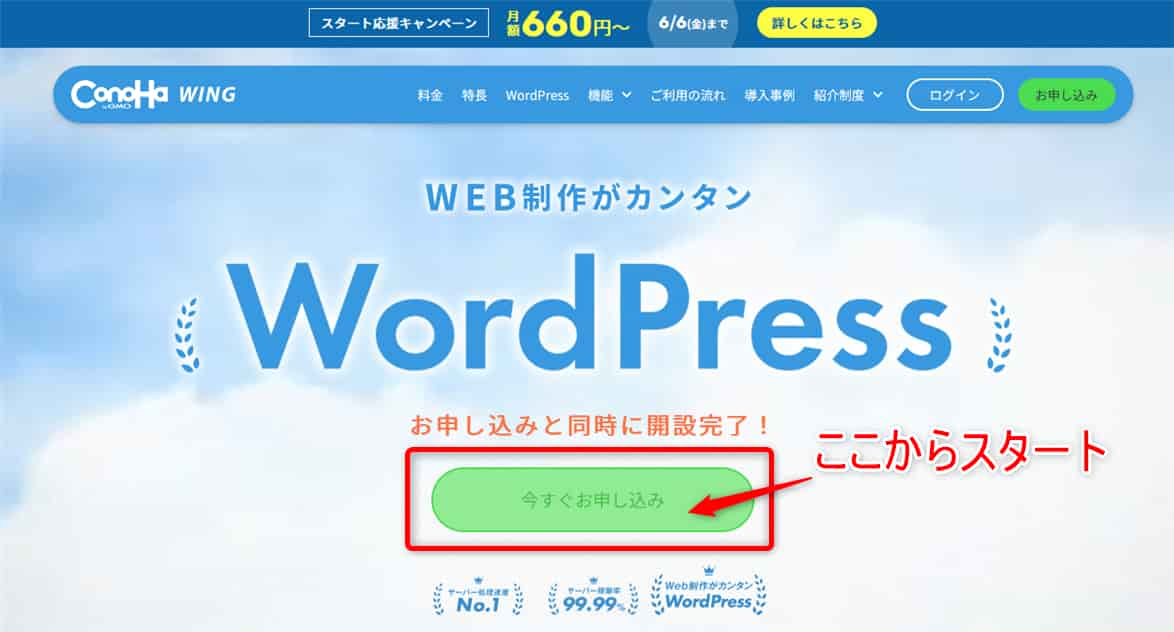
今やること:
- 下記どちらかの日本語レンタルサーバーにアクセスし、公式サイトを開いてください(別タブ推奨):
ConoHa WING(公式)
エックスサーバー(公式) - 初心者には「WordPressかんたんセットアップ」付きプランがおすすめ
- ドメイン(ブログURL)を決めて入力(例:kosodateblog.com)
- 契約期間を選び、アカウント作成・支払いへ進みましょう
※上記の会社は日本語サポート付きで、海外在住でもクレジットカードがあれば契約可能です。
サーバー契約は「12か月プラン」がおすすめな理由
サーバー契約は「12か月プラン」がおすすめ!
WordPressブログを始めるとき、サーバーの契約期間を「3ヶ月」「6ヶ月」「12ヶ月」「36ヶ月」などから選べるサービスが多いですが、迷ったら12ヶ月(1年)プランがおすすめです。
理由①:1年続けることで結果が見えてくる
ブログは続けることでアクセスや収益が徐々に増えていきます。
WordPress を使ってもブログ初心者の場合、最初の数ヶ月はアクセスが少ないのが普通なので、短期間でやめてしまうのはもったいない!
1年間は「育てる期間」と割り切って継続するのが成功のカギです。
理由②:月額料金が割安になる
多くのサーバーでは、契約期間が長いほど1ヶ月あたりの料金が安くなります。
例えば以下のような感じです:
| 契約期間 | 月額料金(例) |
|---|---|
| 3ヶ月契約 | 約1,200円 |
| 12ヶ月契約 | 約900円 |
ConoHa WING 簡単手順 画像で解説【ドメインとサーバー契約】
【新規で申し込み】
ConoHa Wing へアクセスして、『今すぐお申込み』から中へ入った実際の申し込み画面の画像です。
画像内の日本語解説を参考に入力してください。
下の画像は、ConoHa WING へアクセスして『今すぐお申込み』ボタンからページへ入った時の画面です。
下の画像を参考にWordPress 開設に必要な必要事項を入力していきます。
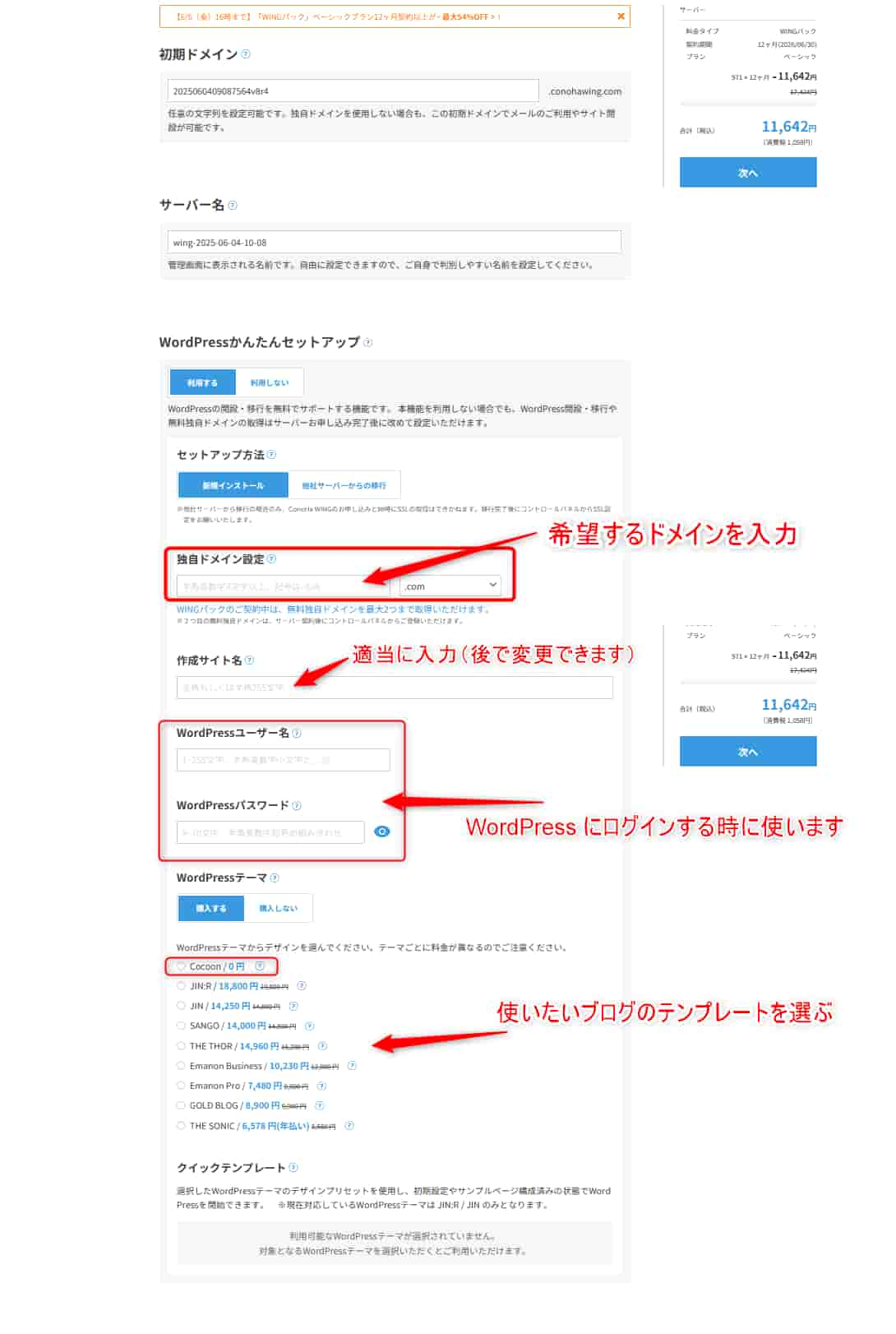
【使いたいブログのテンプレートを選ぶ】
上の画像の1番下にある『WordPress テーマ』からデザインを選ぶ箇所は、お好きなデザインがある場合はそれを選んでください。
初心者やわからない場合は、一番上にある Cocoon がおススメです!
『次へ』で次のページへ進みます。
さらに必要事項を入力していきます。(下の画像を参考に)
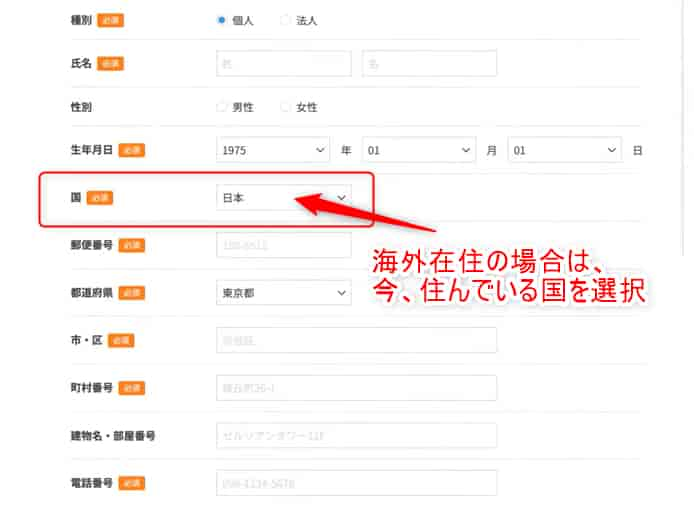
オーストラリアをはじめ海外在住の場合は、それぞれ今現在、生活している国を選んでください。
【海外からのSMS認証】
ConoHa WING は海外の電話番号でもSMS認証できます。
通常通り、その国で使っている形態の番号を入力して『SMS認証』をクリック(下記の画像を参考に)
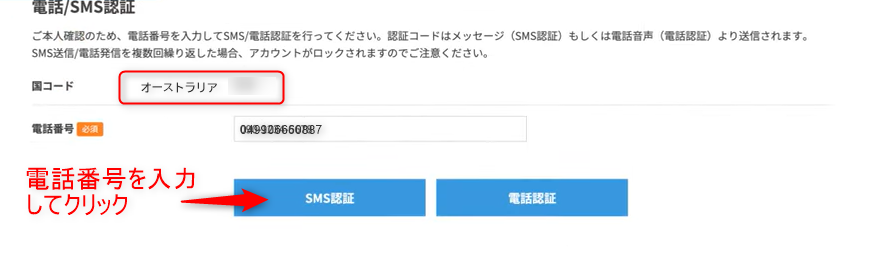
コードがスマホに送られてきます。
認証コードを入力して『送信』をクリック。(下記の画像を参考に)
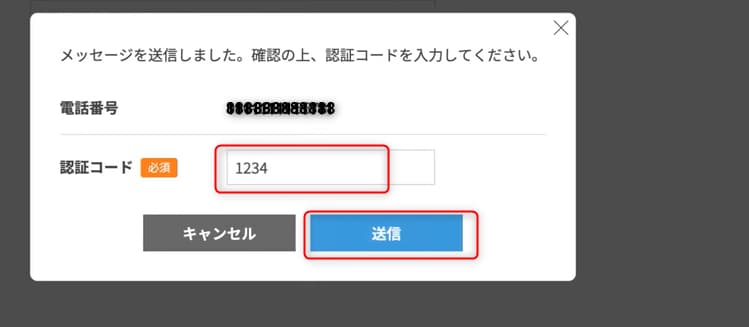
【支払い カード決算】
SMS認証が完了すると支払いの画面になります。
VISA などのクレジットカードを入力。
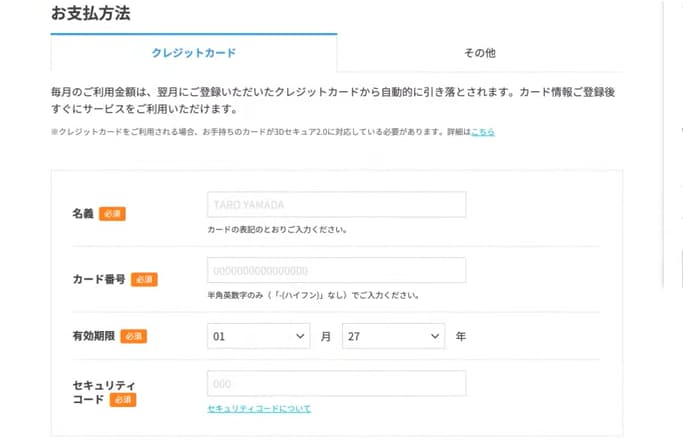
最後にページ下の『お申し込み』ボタンを押してConoHa WING のサーバーの申し込みが完了。
続いて ConoHa WING の管理画面へアクセスしてWordPress へのインストールと設定をします。
エックスサーバー 簡単手順 画像で解説【ドメインとサーバー契約】
▼ サーバーは、ConoHa WING ではなくエックスサーバーを使いたい方はここからです!
X Server へアクセスして、『今すぐお申込み』から中へ入った実際の申し込み画面の画像です。
画像内の日本語解説を参考に入力して契約を完了してください。
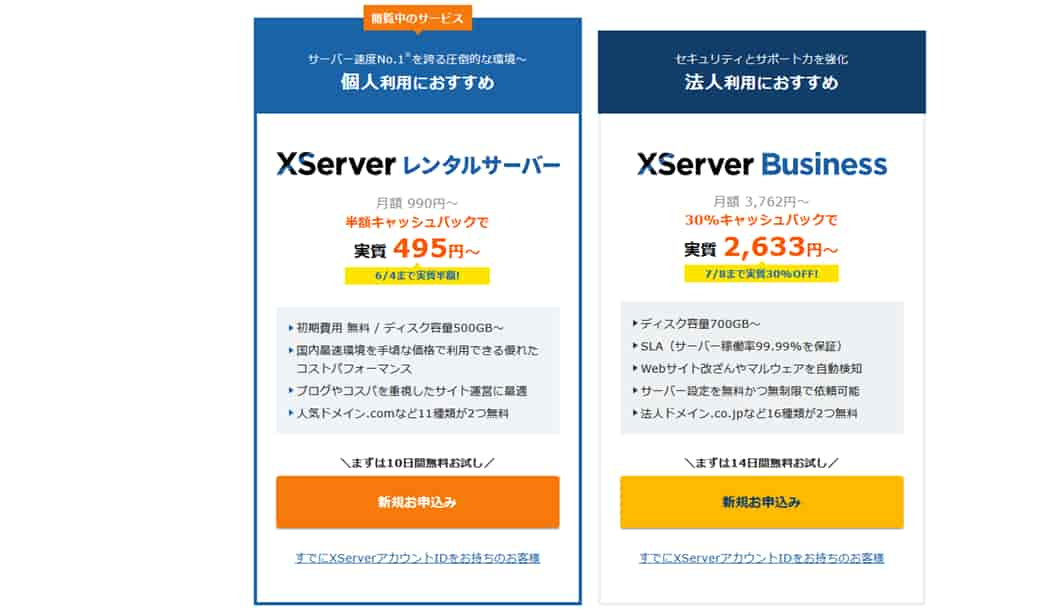
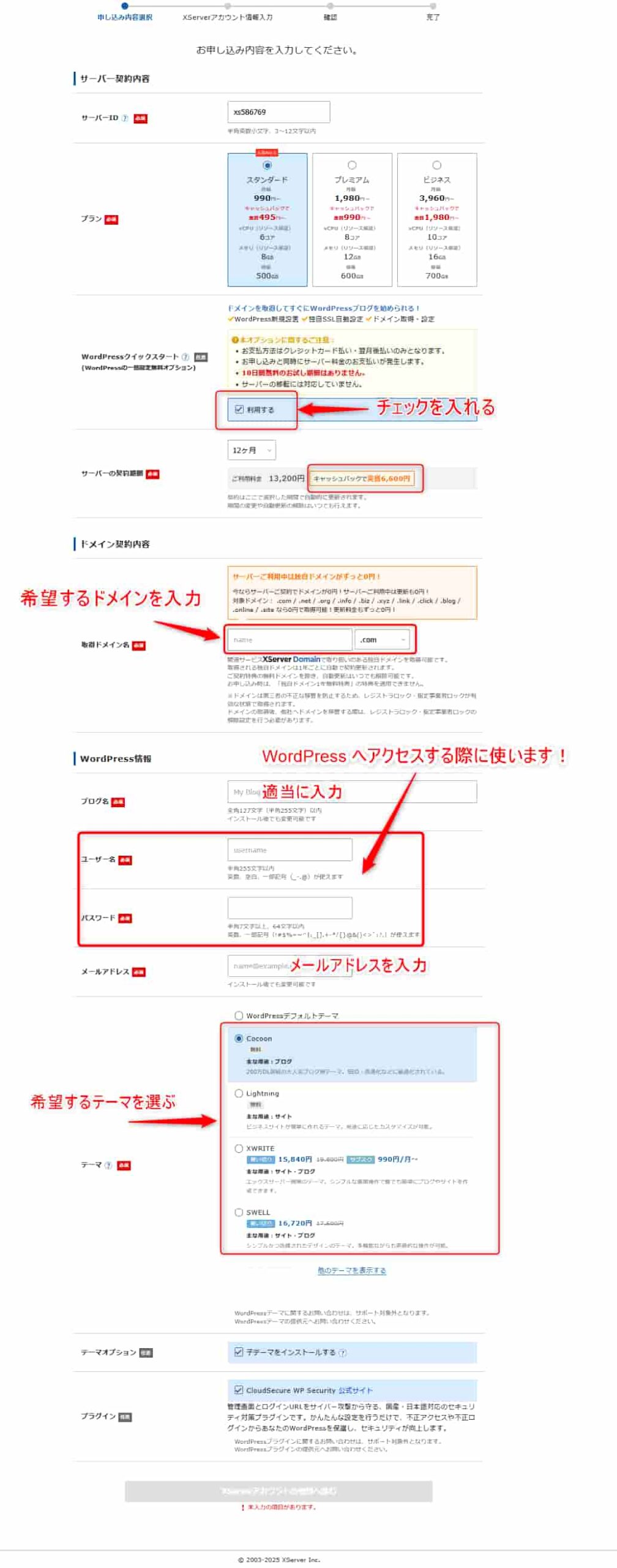
ステップ3:WordPressをインストール(10分)
サーバーの契約が完了したら、いよいよWordPress にアクセスします。
今やること:
- サーバー管理画面にログイン
- 『WING』を選択 → 『サイト管理』を選択 → 『サイト設定』 → 『WordPress』
- 『+WordPress』をクリック
- 『新規インストール』を選択
- 必要事項を入力して『保存』をクリック
- WordPress へログイン
ConoHa WING でサーバー契約をした場合は、
ConoHa の設定画面からWordPress のインストール(サイトの設定)を行います。
【ConoHa WING 管理画面からWordPress 設定】
ConoHa のサイトからメールアドレスとパスワードを入力してログイン画面へアクセスし、初期設定を行います。
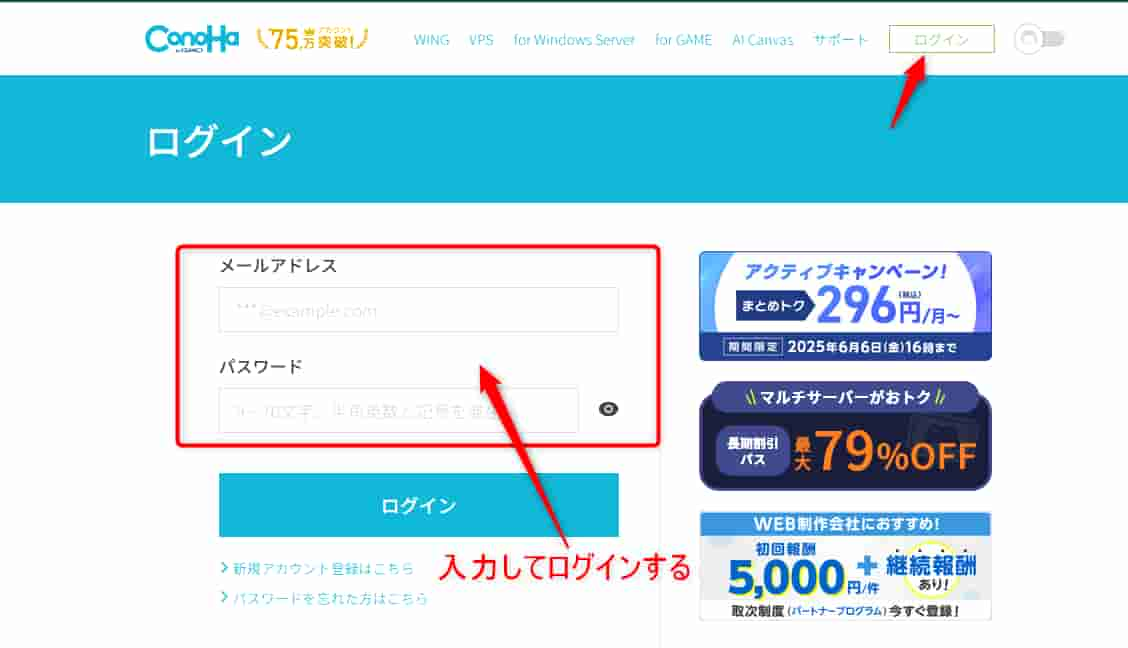
▼ 下の画像のような画面が出てくるので、ページ上の『WING』をクリックし、続いて 左側の『サイト管理』 →『サイト設定』とクリックし、
後に右上の『WordPress』をクリックする。(下の画像の番号解説を参考に)
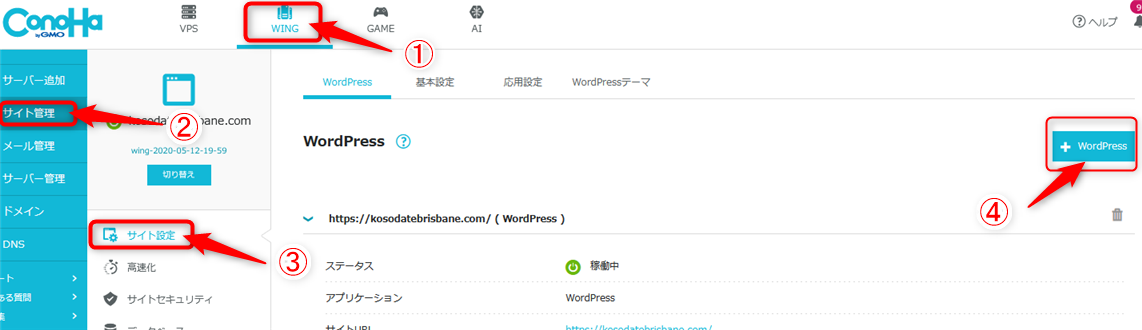
▼ 次の画面で、インストール方法が『新規インストール』になっていることを確認。
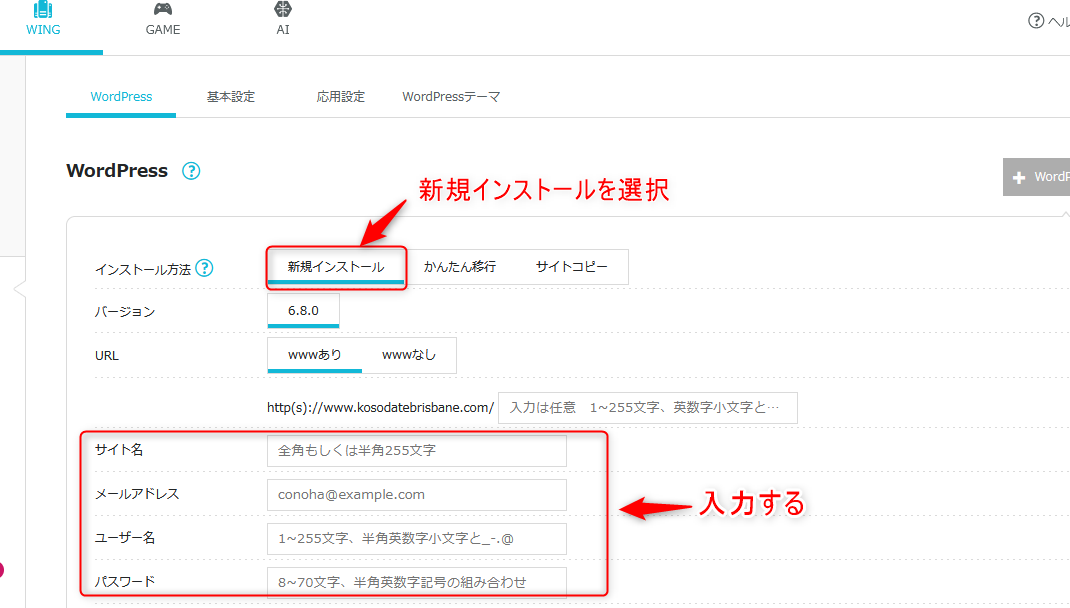
- サイト名:
- メールアドレス:
- ユーザー名:
- パスワード:
▲ 上の画像の赤枠欄をはじめとした必要事項を入力し、最後に『保存』をクリック。
これで、ConoHa WING サーバーでの WordPress のインストールが完了しました。
▼『保存』が完了すると下記のような画面が出てくるので下記の画像を参考に『管理画面URL』をクリック。
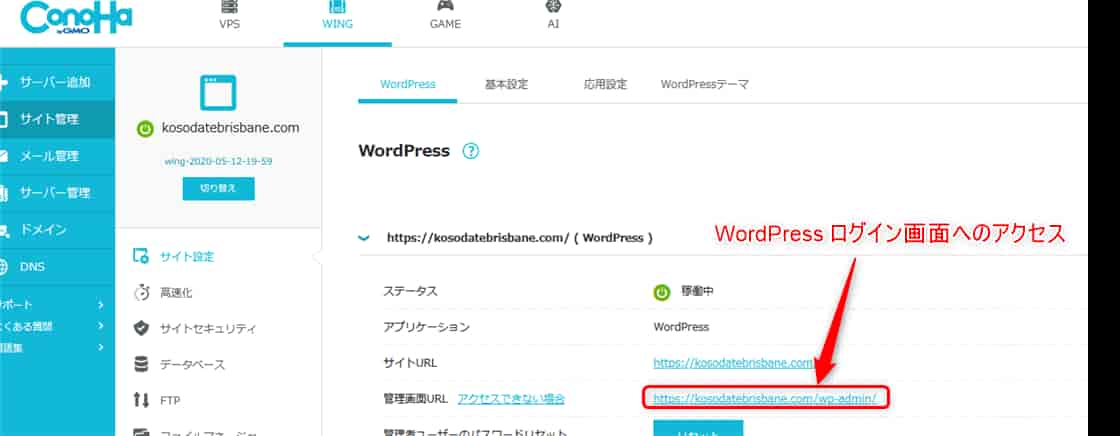
▼ WordPress のログイン画面が出てくるのでユーザー名とパスワード入力してへアクセスできます。
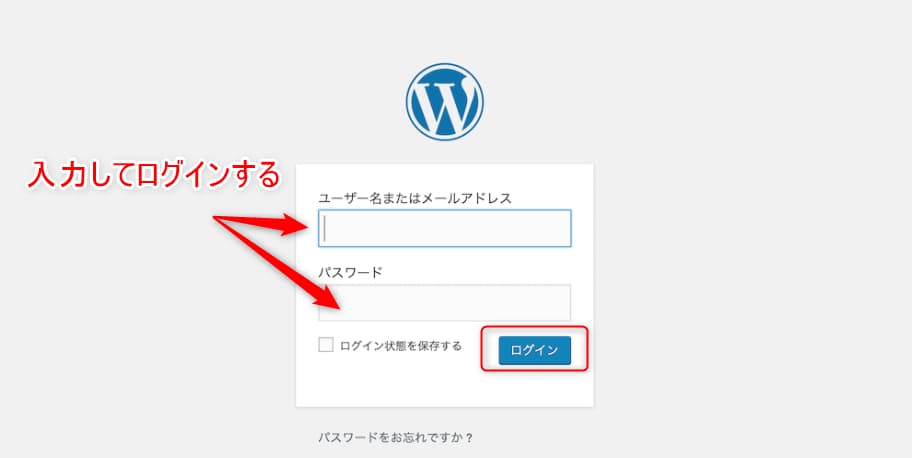
先ほど ConoHa サーバー登録した際に入力したのと同じ情報をここで使いWordPress にログインします。
- WordPress ユーザー名
- WordPress パスワード
これで サーバーとWordPress が繋がりました。
WordPress へアクセスして、実際にブログを書くことができます。
見ながらできる!WordPressブログの始め方【完全初心者向け】海外からでも安心 まとめ
この記事を参考に今すぐあなたも「海外ブロガー」デビュー!。
最後まで読んでいただきありがとうございました。
海外在住でも日本語で契約できる サーバーを使えば、初心者でも簡単にWordPress でサイトを作ることができます!
分かりやすく実際の画像付きでサーバー契約や設定の手順を紹介したこのページを見ながら進めれば、海外からでも日本語ブログを作成→収益化まで迷わず進めます。
わからないことがあれば何度でも戻って読み返してくださいね。
■■こちらの記事も参考に■■